Автор:
Bobbie Johnson
Жасалған Күн:
5 Сәуір 2021
Жаңарту Күні:
1 Шілде 2024

Мазмұны
RealPlayer бейне жүктеушісінің көмегімен сіз сүйікті бейнелеріңізді жүздеген түрлі сайттардан жүктей аласыз. Бұл сайттарға StupidVideos.com, DailyMotion.com, CollegeHumor.com, Atom.com, FunnyOrDie.com және тағы басқалар кіреді.
Ол сіз қалаған бейне файл форматтарын ойнатады, соның ішінде mp4, wmv және avi. RealPlayer сонымен қатар кез келген бейне форматын түрлендіруге және ойнатуға мүмкіндік береді. Бұл мүлдем тегін және қолдануға оңай. Біз сізге осы бағдарламаның көмегімен бейнелерді қалай жүктеу керектігін көрсетеміз.
Қадамдар
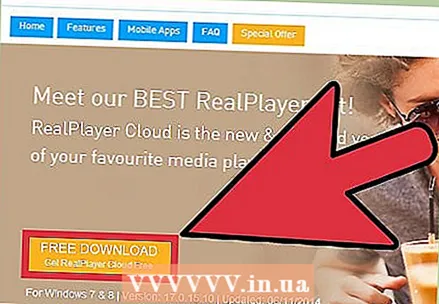 1 RealPlayer соңғы тегін нұсқасын жүктеп алыңыз. RealPlayer.com сайтына өтіп, беттің жоғарғы жағындағы қызғылт сары түймені басыңыз.
1 RealPlayer соңғы тегін нұсқасын жүктеп алыңыз. RealPlayer.com сайтына өтіп, беттің жоғарғы жағындағы қызғылт сары түймені басыңыз. 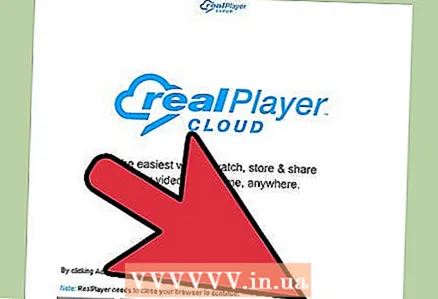 2 Бағдарламаны орнатыңыз. Компьютерде .exe орнату файлындағы тышқанның сол жақ батырмасын екі рет шертіңіз. Орнату кезінде сіз пайдаланушы келісімдерімен келісіп, орнатудың бірнеше басқа нұсқаларын таңдауыңыз керек (мысалы, ауа райы болжамына жауап беретін құралдар тақтасы).
2 Бағдарламаны орнатыңыз. Компьютерде .exe орнату файлындағы тышқанның сол жақ батырмасын екі рет шертіңіз. Орнату кезінде сіз пайдаланушы келісімдерімен келісіп, орнатудың бірнеше басқа нұсқаларын таңдауыңыз керек (мысалы, ауа райы болжамына жауап беретін құралдар тақтасы). - Mac амалдық жүйесінде Real Player файлдарын Қолданбалар қалтасына немесе орнату терезесіне сүйреңіз. RealPlayer бағдарламасын бірінші рет іске қосқанда, ол сізге растау үшін лицензиялық келісімді ұсынады. Жалғастыру үшін «Қабылдау» түймесін басыңыз. RealPlayer -ді әдепкі ойнатқышқа айналдырғыңыз келетін форматтарды таңдаңыз.
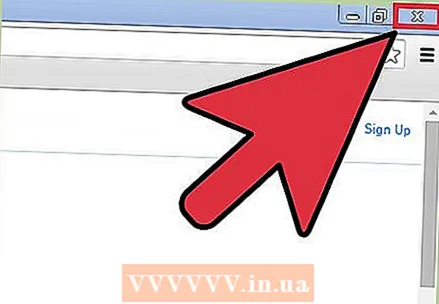 3 Браузерді жабыңыз. Орнатудың соңына қарай бағдарламаның бір рет басу арқылы бейне жүктеу мүмкіндігін дұрыс орнату үшін сізден шолғышты жабу сұралады. Браузерді жабуды ұмытпаңыз, себебі сізге бұл опция кейінірек қажет болады.
3 Браузерді жабыңыз. Орнатудың соңына қарай бағдарламаның бір рет басу арқылы бейне жүктеу мүмкіндігін дұрыс орнату үшін сізден шолғышты жабу сұралады. Браузерді жабуды ұмытпаңыз, себебі сізге бұл опция кейінірек қажет болады. 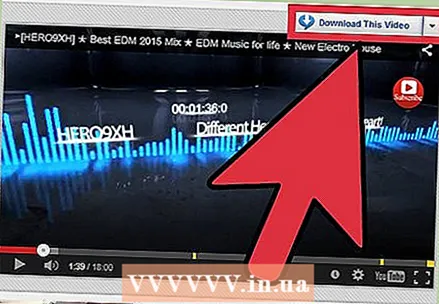 4 Браузерді қайтадан ашыңыз. RealPlayer кітапханасына қосқыңыз келетін бейнені табыңыз.
4 Браузерді қайтадан ашыңыз. RealPlayer кітапханасына қосқыңыз келетін бейнені табыңыз. - Компьютерде бейненің үстіне тышқанды апарып, бейненің жоғарғы оң жақ бұрышында «Бұл бейнені жүктеу» қалқымалы терезесі пайда болады.
- «Бұл бейнені жүктеу» түймесін басыңыз, сонда бағдарлама оны кітапханаға жүктейді.
- Mac құрылғысында бейнені жүктеу аяқталғанша күтіңіз. Содан кейін RealPlayer жүктеу терезесін нұқыңыз, онда ойнатылып жатқан бейне пайда болады. Жүктеу түймесін басу арқылы сіз бұл бейнені өзіңіз жүктей аласыз.
- Бейнені жүктеу түймесін басқанда, ол сіздің кітапханаға сақталады.
Кеңестер
- Жоғары сапалы ойнату үшін жоғары ажыратымдылықтағы бейнелерді іздеңіз
- Ең жақсысы, Youtube сайты бұл бағдарламамен үйлесімді.
Ескертулер
- Сіз соратын нәрсеге абай болыңыз. Авторлық құқықпен қорғалған бейнелерді ұрлау заңмен жазаланады.



